|
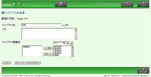
[画面を見る]
1.
今回のサンプルは、最終決裁者が承認・却下をすると、自動的に印鑑が表示されるライブラリです。
印鑑の画像を格納する「印鑑ライブラリ」を最初に作成します。
 [ライブラリの追加] をクリックし、新規に作成する をクリックする。 [ライブラリの追加] をクリックし、新規に作成する をクリックする。
ライブラリ名・ライブラリメモを入力し、ライブラリ管理者を[営業部]グループにし、 を押します。 を押します。
| ライブラリ名 |
| 印鑑 |
| メモ |
| 承認管理ライブラリとリレーション設定するライブラリです |
| ライブラリ管理者 |
| [営業部]グループ |
|
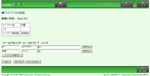
[画面を見る]
2.
必要なフィールド(項目)を設定する。
設定後、 を押すと、ライブラリが完成です。 を押すと、ライブラリが完成です。
フィールド |
フィールドタイプ |
キー
印鑑 |
ラジオボタン
ファイル |
- 印鑑の画像は、gif画像などの画像ファイルを添付して利用します
- 今回は『承認印』『却下印』の 2つの画像だけ登録するため、仮運用ライブラリとして運用できます。
- レコード数が10レコード以下のライブラリは、「仮運用ライブラリ」です。「仮運用ライブラリ」は、課金対象にはなりません。
|
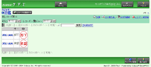
[画面を見る]
3.
これで「印鑑ライブラリ」は完成です。
レコードに、「承認」「却下」の 印鑑画像ファイルを登録しましょう。
|
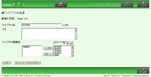
[画面を見る]
4.
「承認管理ライブラリ」を作成します。
 [ライブラリの追加] をクリックし、新規に作成する をクリックする。 [ライブラリの追加] をクリックし、新規に作成する をクリックする。
ライブラリ名・ライブラリメモを入力し、ライブラリ管理者を[営業部]グループにし、 を押します。 を押します。
| ライブラリ名 |
| 承認管理 |
| メモ |
承認経路の選択によって、各営業課長にメールが通知されます。
各営業課長が「承認/却下/保留」のいずれかを入力したら、営業部長にメール通知されます。
営業部長が「承認/却下/保留」のいずれかを入力したら、登録した人にメールが通知されます。
自分の登録した起案は、編集・削除が可能ですが、他人のものは編集・削除ができないようになっています。 |
| ライブラリ管理者 |
| [営業部]グループ |
|
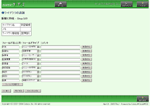
[画面を見る]
5.
必要なフィールド(項目)を設定する。
設定後、 を押すと、ライブラリが完成です。 を押すと、ライブラリが完成です。
フィールド |
フィールドタイプ |
状況
起案No
起案者
起案概要
起案書
承認経路
承認1
承認2
結果 |
メニュー(文字列)
自動採番
メニュー(ユーザー)
文字列(複数行)
ファイル
メニュー(文字列)
ラジオボタン
ラジオボタン
自動ルックアップ |
- フィールドとは、項目のことです。デヂエでは各フィールドのタイプを 18種類から選ぶことができます。各フィールドの詳細はこちらをご覧ください。
- フィールドは、後で追加すること、削除することができます。
- フィールドタイプは、後で変更することも可能です。ただし、変更前のフィールドタイプと変更後のフィールドタイプの互換性により制限があります。プルダウンメニューには、変更することができるフィールドタイプのみ表示されます。詳しくはこちらをご覧ください。
|
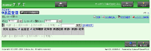
[画面を見る]
6.
これでライブラリは完成です。
- ライブラリ作成後、ライブラリの基本設定を行う をクリックすると、ライブラリのデザイン、アクセス権、一部のフィールドの詳細設定をスムーズに行うことができます。もちろん、後でライブラリ管理画面より、同じ設定をすることが可能です。効率よく設定するために、ライブラリの基本設定を行う もご活用ください。
|